先日、SDカードで保存していたデータを保存せずに削除してしまうという問題が発生しました。
僕らに起きた問題は人為的なミスですが、SDカードやパソコンのデータが消えてしまうということもあります。
そんなときに使えるデータの復元方法をご紹介します。
ちなみに、今回ご紹介する方法で削除してしまったデータのほとんどを復元することができました。全て復元できなかった理由も併せて補足しますね。
目次
データ復元に使用したソフト「EaseUS Data Recovery Wizard」

今回、SDカードのデータ復元に使ったのは「EaseUS Data Recovery Wizard」というソフトです。
Mac版とWindows版があり、いずれもパソコン本体や記憶メディア(SDカード、USBメモリ、外付けHDDなど)のデータを復元することができます。
復元のデータ容量2GBまでなら無料で使用することができて、チャットサポートもあったのでこのソフトを使うことにしました。
ただ、僕の場合はSDカードの復元したいデータは動画ファイルで2GBよりも多かったので、有償ファイルである「Data Recovery Wizard for Mac Pro」を使用しました。
EaseUS Data Recovery Wizardを使ったデータ復元の方法
ここからは、EaseUS Data Recovery Wizardを使ったデータ復元の方法を手順に沿って案内していきます。
データ復元のための準備
まず、データ復元のためにEaseUS Data Recovery Wizardを利用できる環境を整えます。
MacOSのセキュリティ機能であるSIPというシステム生合成保護を解除します。
まず、SIP設定の状況を確認していきます。
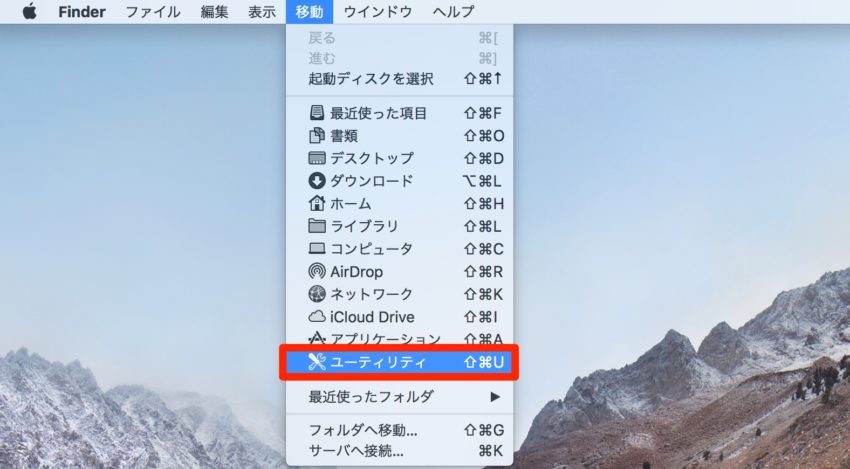
トップ画面で移動の中にある「ユーティリティ」をクリックします。
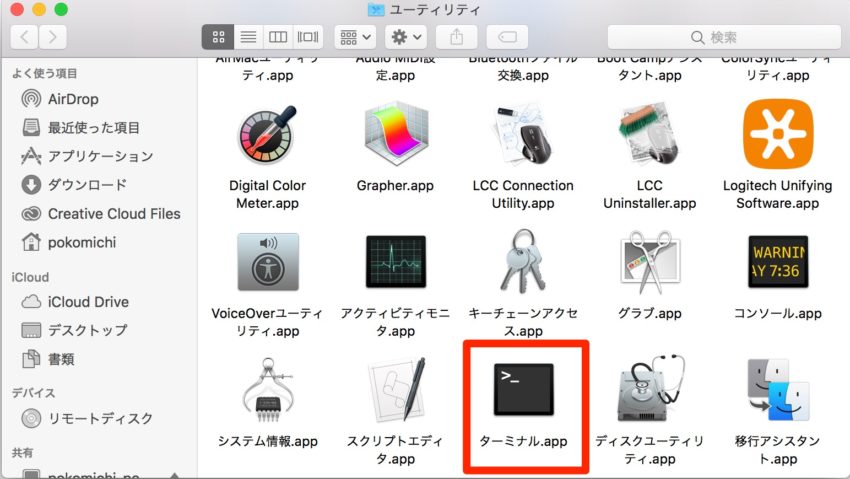
ユーティリティの中にある「ターミナル」を開きます。
※アプリに拡張子が出ていますが、設定を変更しているだけですので気にしないでください。
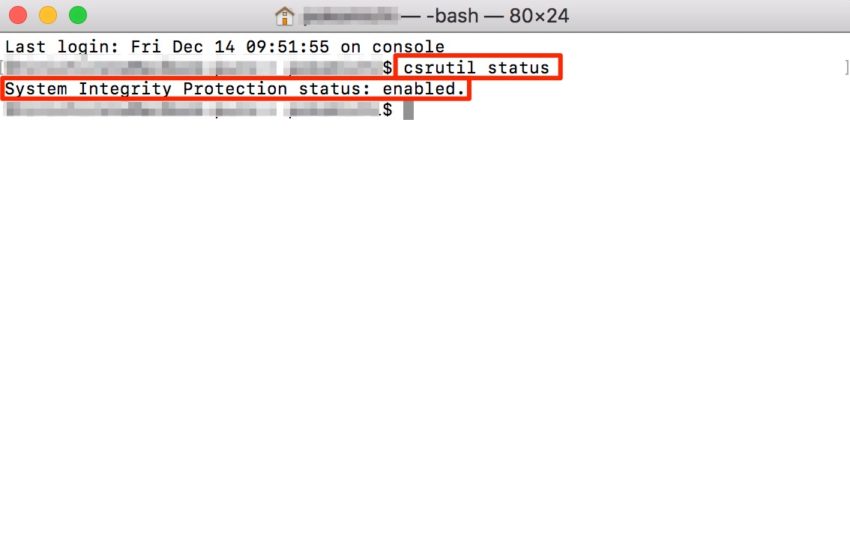
ターミナル画面で「csrutil status」と入力してエンターをタップして、「System Integrity Protection status: enabled.」と表示されたらSIPが有効になっているということです。
SIPが有効になっていることがわかったら、次はSIPを無効にしていきます。
まずは、Macを再起動して「Command+R」を押し続けてください。※Appleの起動画面が開くまで。
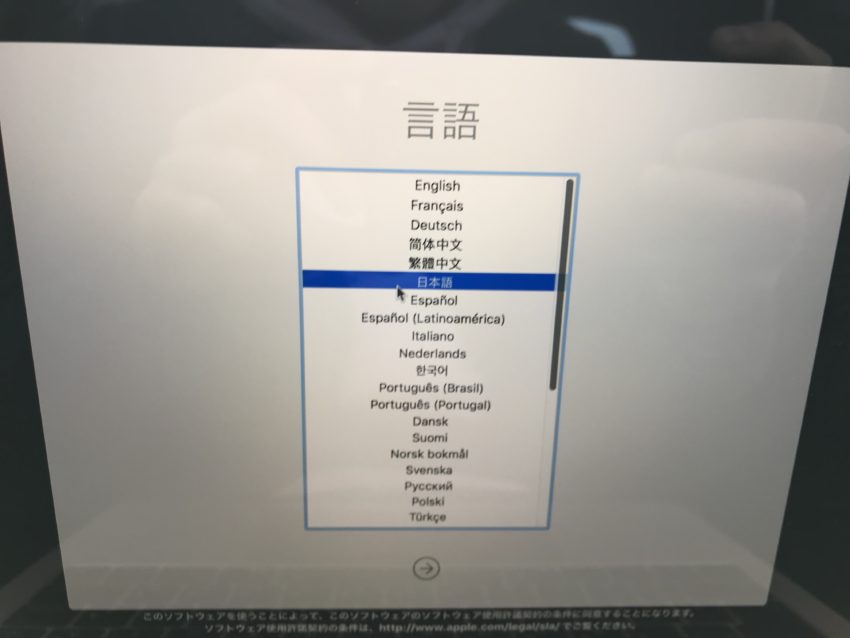
リカバリーモードで起動しますので、日本語を選択してください。
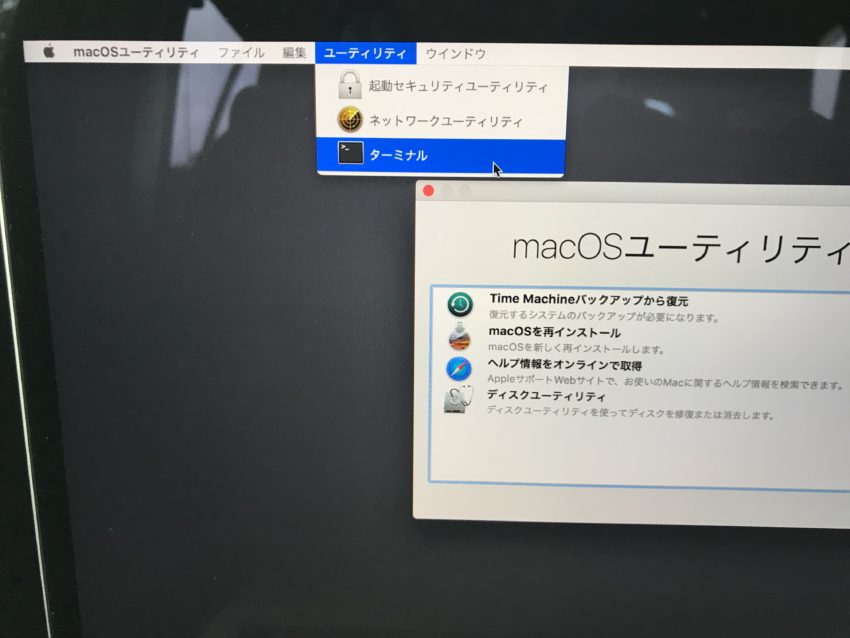
起動したら、ユーティリティにある「ターミナル」を開きます。
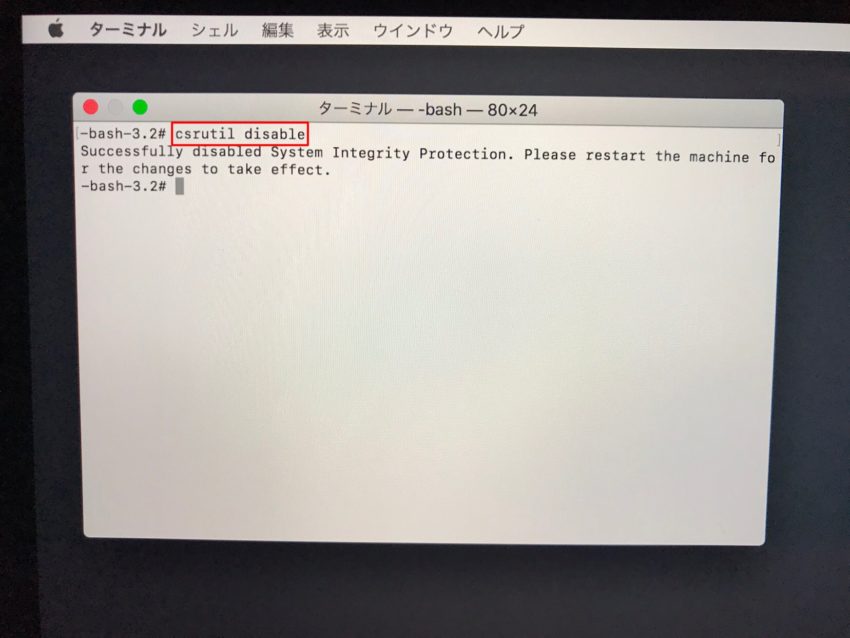
ターミナル画面が開いたら、「csrutil disable」と入力してエンターをタップしてください。
これで、SIPを無効にすることができたのでMacを再起動します。
復元後の設定で、SIPの設定を元に戻す方法もご紹介しているので安心してください。
データ復元の手順
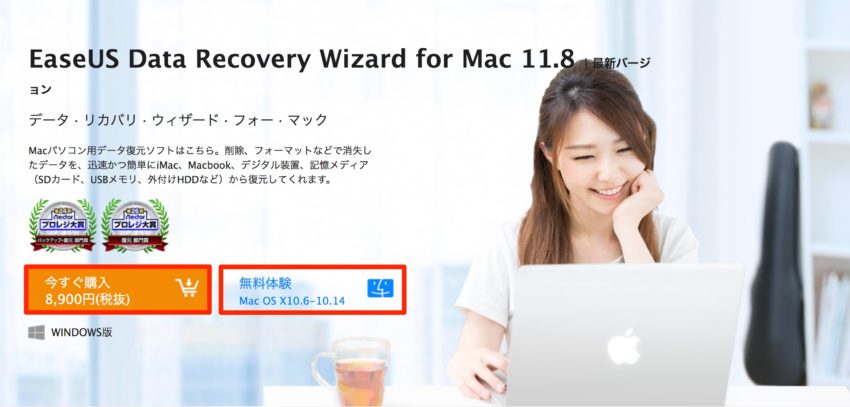
EaseUS Data Recovery Wizardの製品ページからソフトをダウンロードしてください。
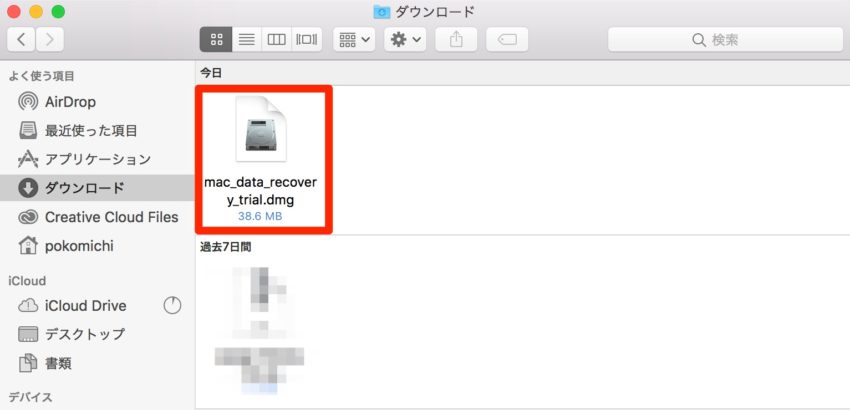
ダウンロードが完了したら、クリックしてファイルを開きます。
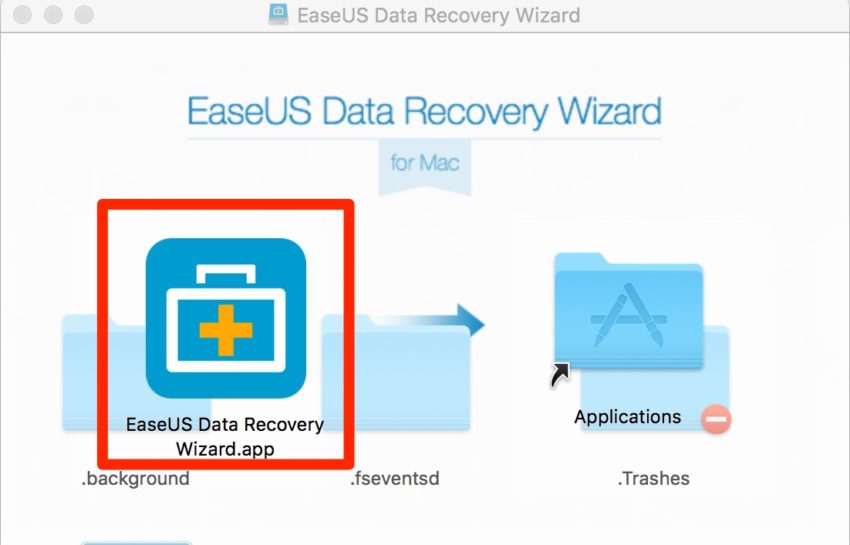
新しいウィンドウが開きますので、「EaseUS Data Recovery Wizard」をクリックして開きます。
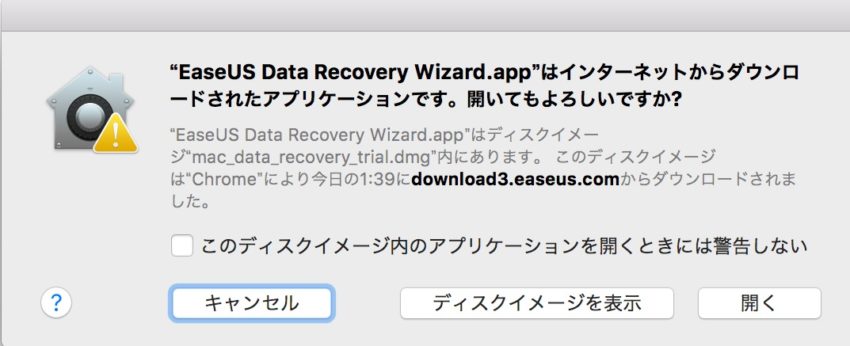
EaseUS Data Recovery Wizardを開くかどうかの確認が出ますので、「開く」をクリックしてください。
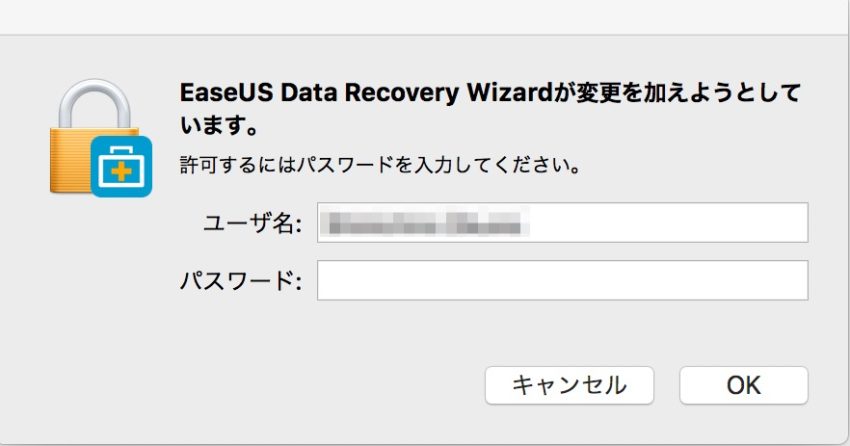
次に、ソフトのアクセス許可の承認画面が出ますので、アカウントのログインパスワードを入力して、OKをクリックします。
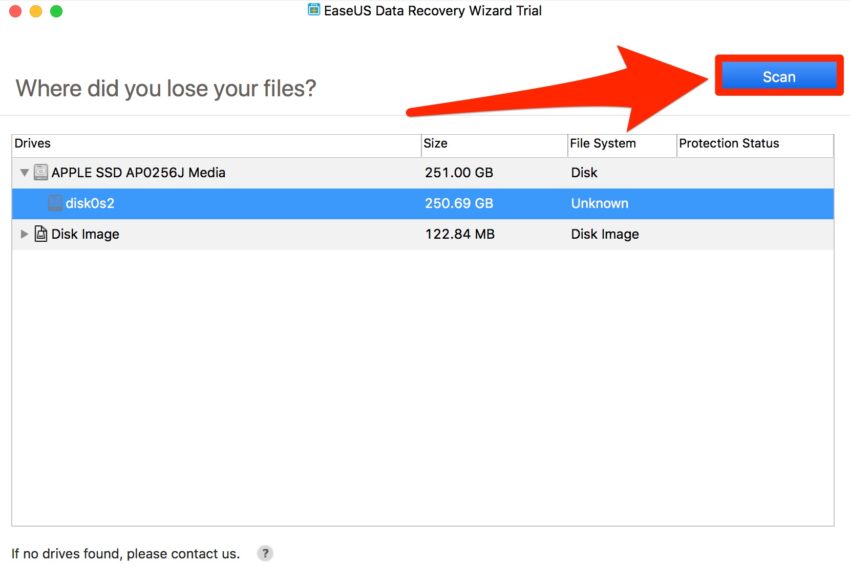
ソフトを開くとデバイス一覧画面が表示されますので、復元したいデバイスを選択してScanをクリックします。
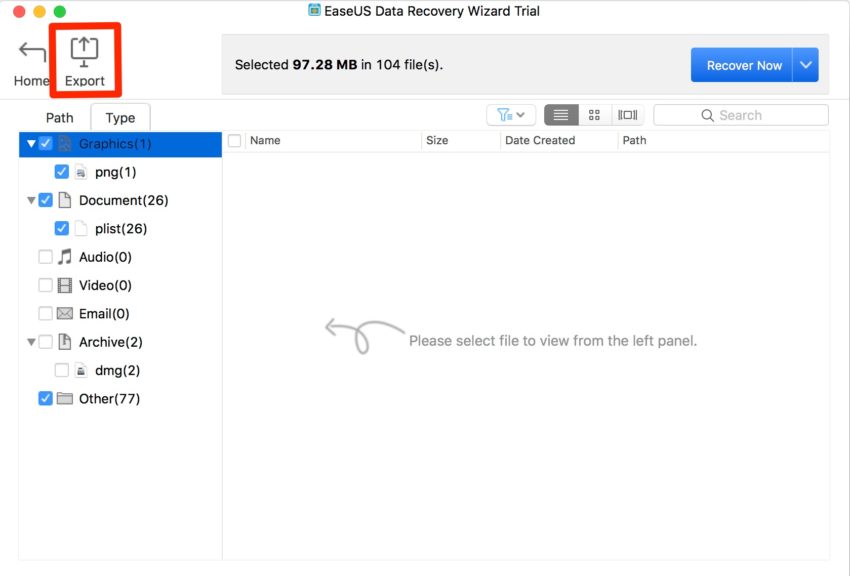
スキャンが完了すると、復元できるファイル一覧が表示されます。
復元したいファイルを選択して、左上にある「Export」をクリックして、復元ファイルの保存先を選択して復元しましょう。
保存が完了したら、データの復元が完了です。
ファイルタイプ(タブメニューのType)から見ると、動画や音楽などファイルの種類から見ることができるので便利ですよ。
テータ復元後の設定
データの復元が完了したら、無効化したSIPを元に戻します。
まず、SIPを無効化する手順と同様にリカバリーモードでMacを起動します。
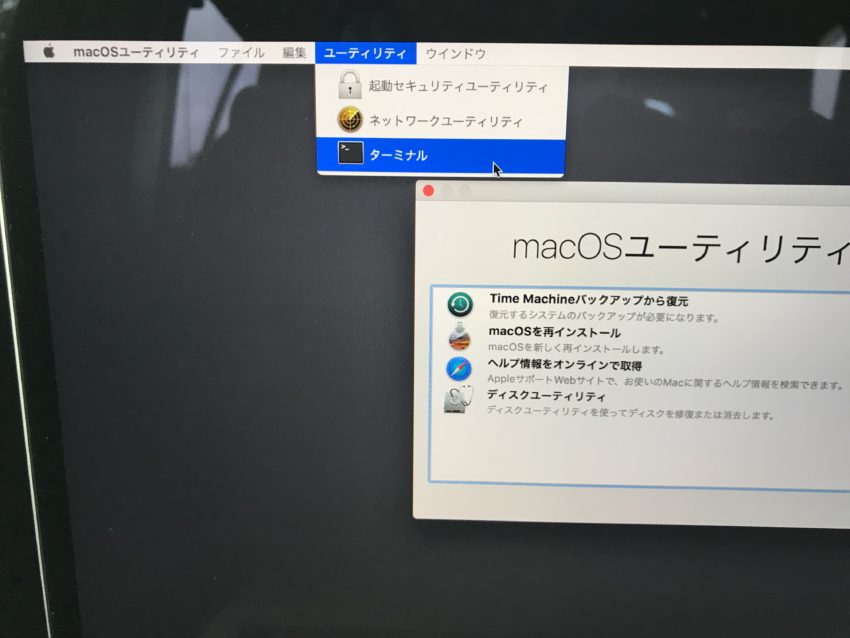
起動したら、ユーティリティにある「ターミナル」を開きます。
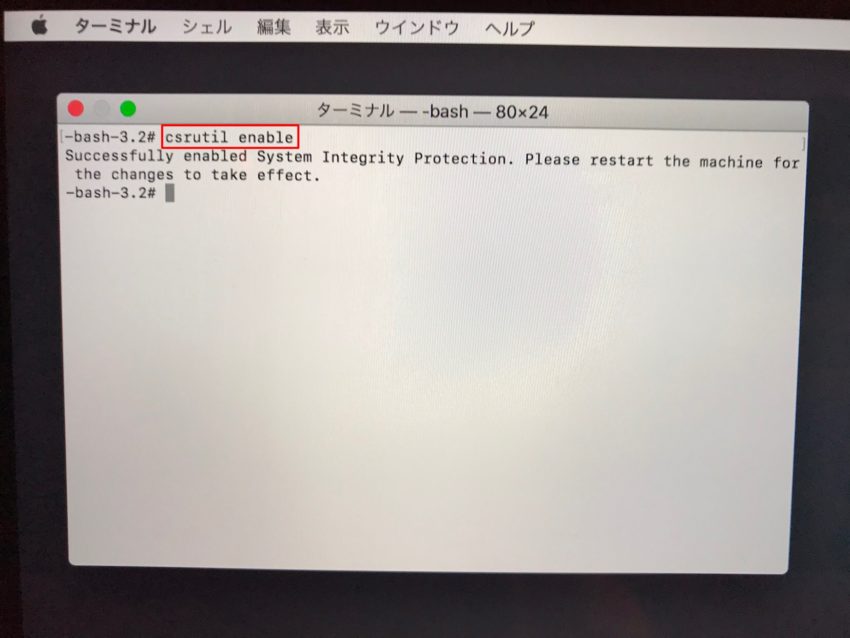
ターミナル画面が開いたら、「csrutil enable」と入力してエンターをタップしてください。
これで、SIPを有効に戻すことができたので、Macを再起動して完了です。
全てのデータが保存できなかった理由
冒頭でSDカードから削除してしまった全てのファイルの復元ができなくなったと書きましたが、簡単にその理由を説明します。
デバイスに保存するファイルは、新しいファイルを保存すると削除したファイルに上書きしながら保存していくイメージなんです。なので、復元できなかったファイルはすでに削除したファイル領域に保存されて上書きされたということです。
つまり、誤ってデータを削除してしまったときはすぐに対応が必須です!
まとめ
今回はSDカードの動画データを削除してしまったという事件から、削除したファイルでも復元できるということを知りました!
復元する必要がないに越したことはないですが、デバイスのクラッシュなどでデータが壊れたときにも使えると思います。
同じようにデータを削除してしまったり、壊れてしまって困っている人の助けになれば幸いです。


